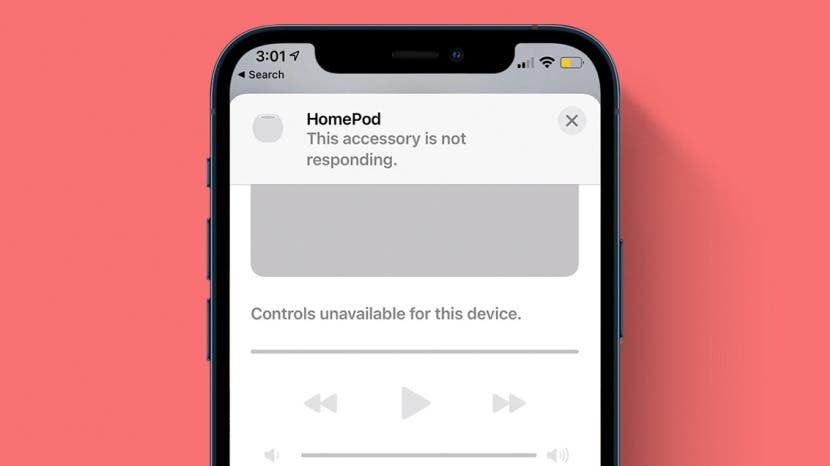
HomePod ne reagira? Bilo da imate problema ili želite prodati svoj trenutni HomePod, objasnit ćemo nekoliko jednostavnih metoda za vraćanje HomePoda na tvorničke postavke. I originalni HomePod i HomePod mini mogu se vratiti putem aplikacije Home ili ručnim resetiranjem hardvera. Vaš HomePod mini također se može resetirati spajanjem na Mac računalo. Pročitajte u nastavku kako biste saznali kako resetirati svoj HomePod.
Povezano: Kako dodati drugog korisnika na Apple HomePod
Skoči na:
- Važne napomene prije resetiranja
- Resetirajte HomePod pomoću aplikacije Home
- Resetirajte HomePod hardver pritiskom na vrh
- Resetirajte HomePod mini povezivanjem na Mac (samo mini!)
Važne napomene prije resetiranja
- Prije vraćanja na tvorničke postavke, pokušajte nakratko isključiti HomePod i ponovno pokrenuti HomePod. Ako oni ne riješe vaš problem, vratite na tvorničke postavke na jedan od načina u nastavku.
- Ako resetirate HomePod mini koji je dio stereo para, morat ćete to učiniti rasparite stereo par prije resetiranja uređaja.
- Za one koji se vraćaju na zadano zbog problema s uređajem, morat ćete postavite svoj HomePod nakon vraćanja na tvorničke postavke kako biste ga ponovno povezali s vašim iOS uređajem.
Resetirajte HomePod pomoću aplikacije Home
Ova metoda resetiranja HomePoda vrlo je jednostavna! Nakon procesa vraćanja na tvornicu, vašem će HomePodu trebati nekoliko minuta da se ponovno pokrene i možete započeti uparivanje sa svojim iOS uređajem.
- Otvori Početna aplikacija.
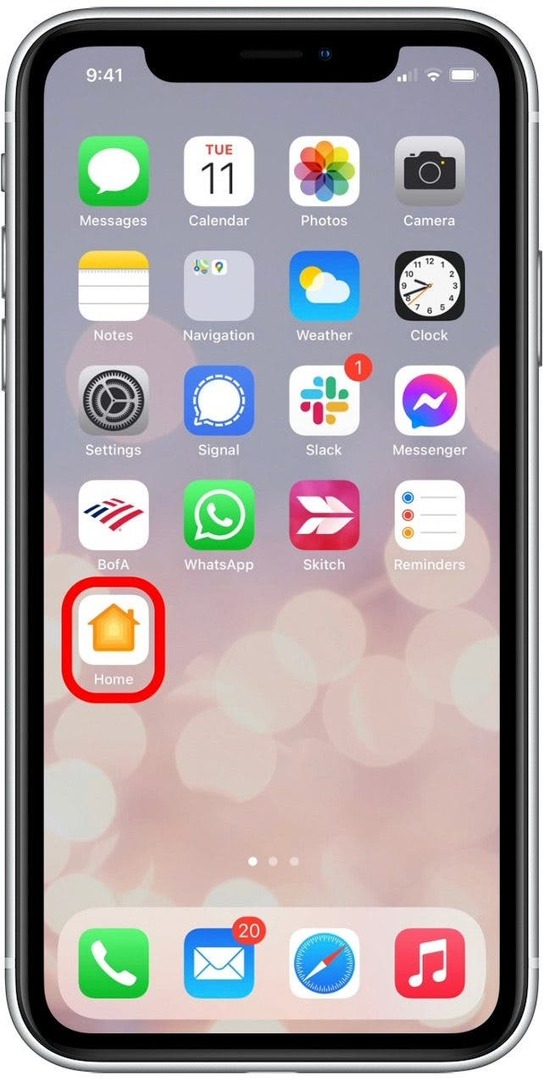
- Dugo pritisnite HomePod ikona da ga otvorim.
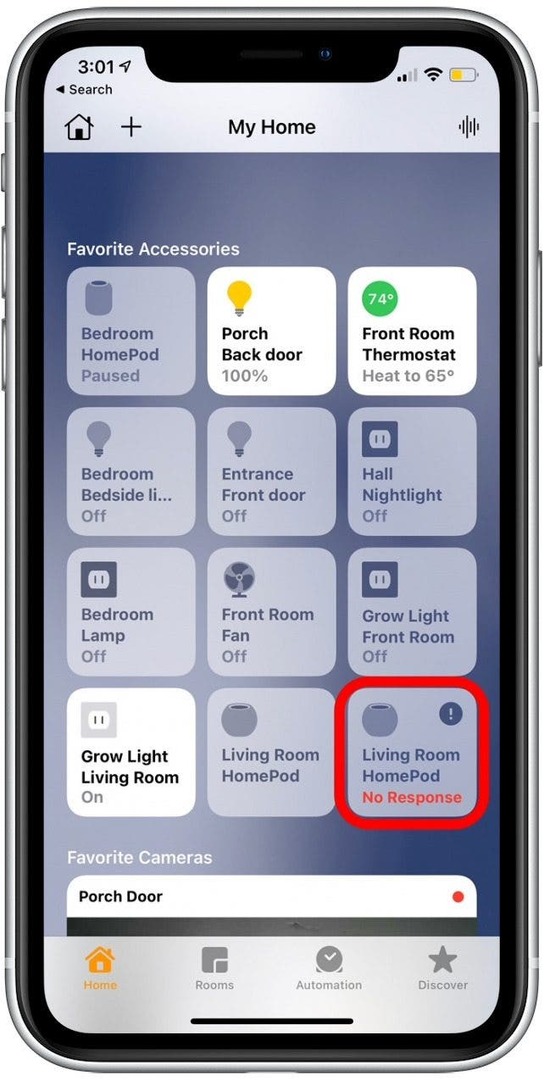
- Dodirnite HomePod Ikona postavki.
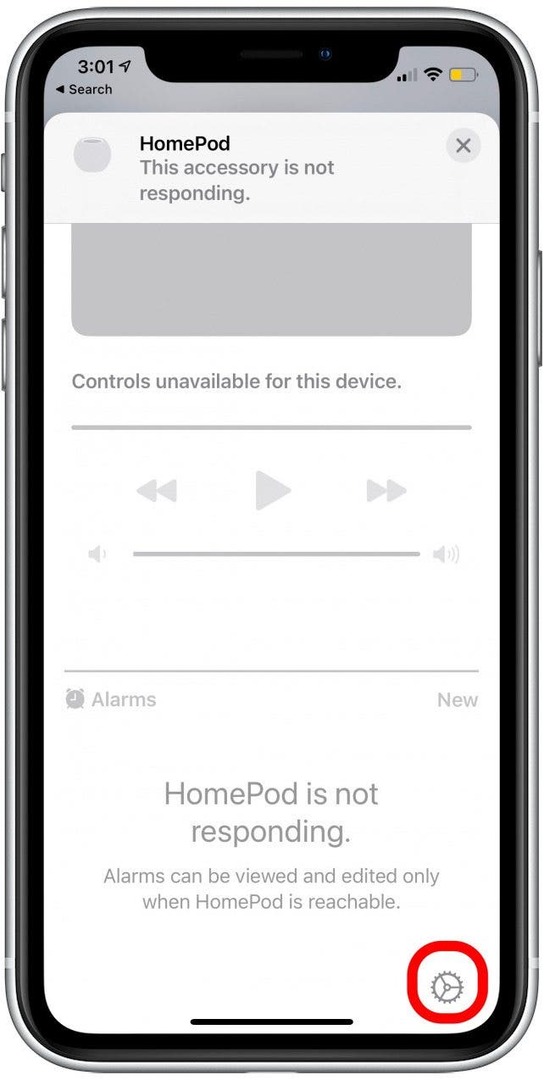
- Dodirnite Uklonite pribor.
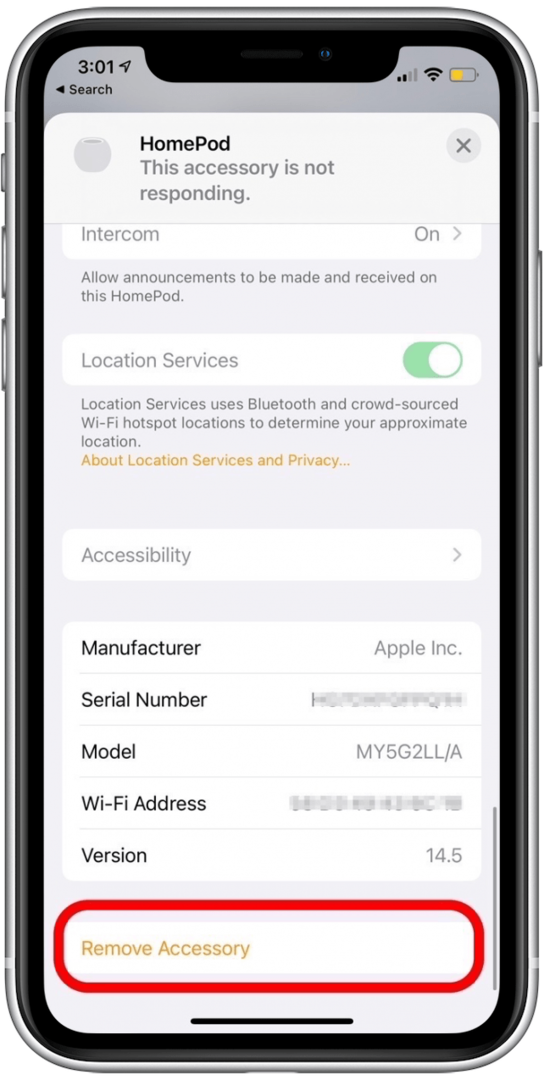
- Dodirnite Ukloniti potvrditi.
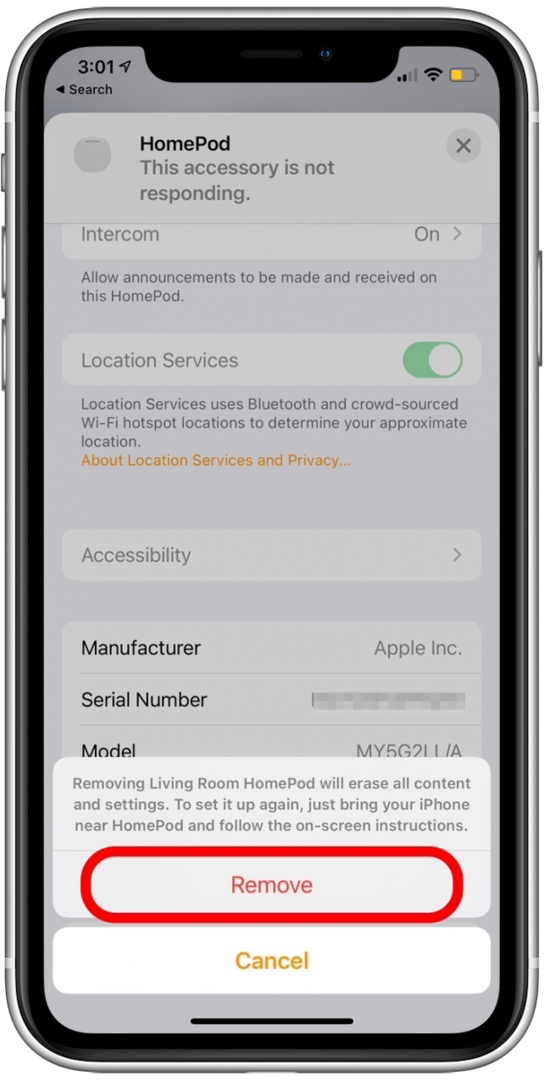
Resetirajte HomePod hardver pritiskom na vrh
Ovo resetiranje hardvera također će vratiti vaš HomePod i HomePod mini na tvorničke postavke, što će ukloniti vaš HomePod iz aplikacije Home. Nakon što dovršite Apple reset u nastavku, morat ćete postaviti svoj HomePod tako da ga uparite sa svojim iOS uređajem.
- Isključite HomePod i pričekajte 10 sekundi.
- Ponovno uključite HomePod i pričekajte 10 sekundi.
- Stavite prst na vrh HomePoda i nemojte ga vaditi dok vam Siri ne kaže. (U suprotnom, morat ćete početi ispočetka.)
- Vaš HomePod će prvo pokazati rotirajuće bijelo svjetlo, a zatim će postati crveno.
- Siri će reći: "Vaš HomePod će se resetirati. Nastavite pritiskati dok ne čujete tri zvučna signala."
- Uklonite prst kada čujete tri zvučna signala.
Resetirajte HomePod mini povezivanjem na Mac (samo mini!)
Ova opcija resetiranja dostupna je samo za HomePod minis jer ima USB-C utikač koji mu omogućuje spajanje na Mac. Važno je napomenuti da ako je dostupno ažuriranje softvera HomePod, to će se prvo morati instalirati. Nakon ažuriranja, HomePod će automatski pokrenuti vraćanje na tvorničke postavke. Ažuriranje softvera traje otprilike 15 minuta, pa ako tražite bržu opciju, preporučujem da isprobate jednu od dvije gore navedene opcije.
- Otvorite a Prozor Finder.
- Kliknite HomePod ispod Lokacije.
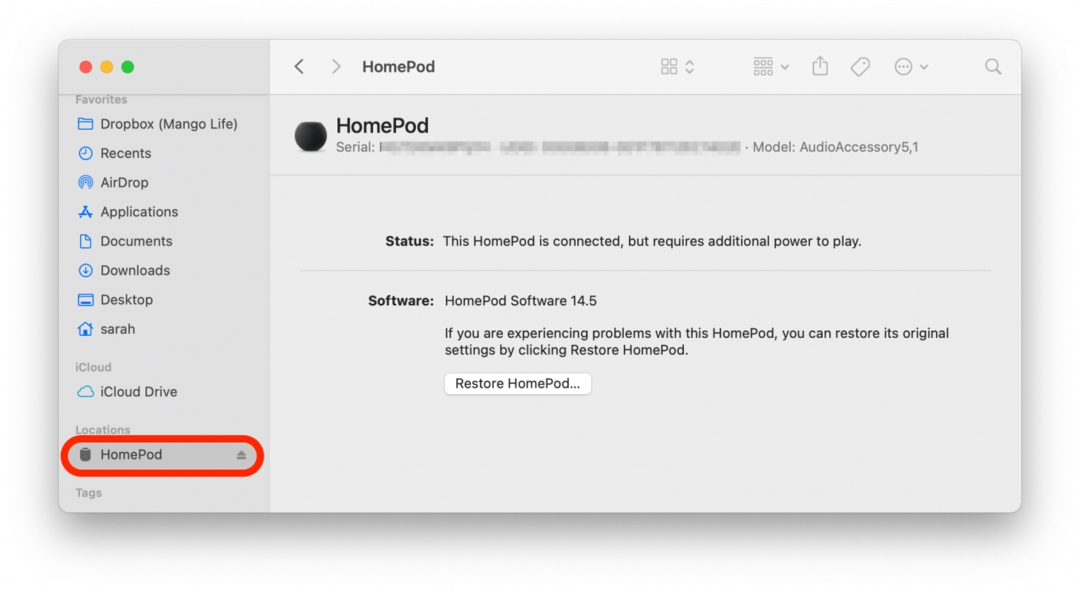
- Klik Vratiti.
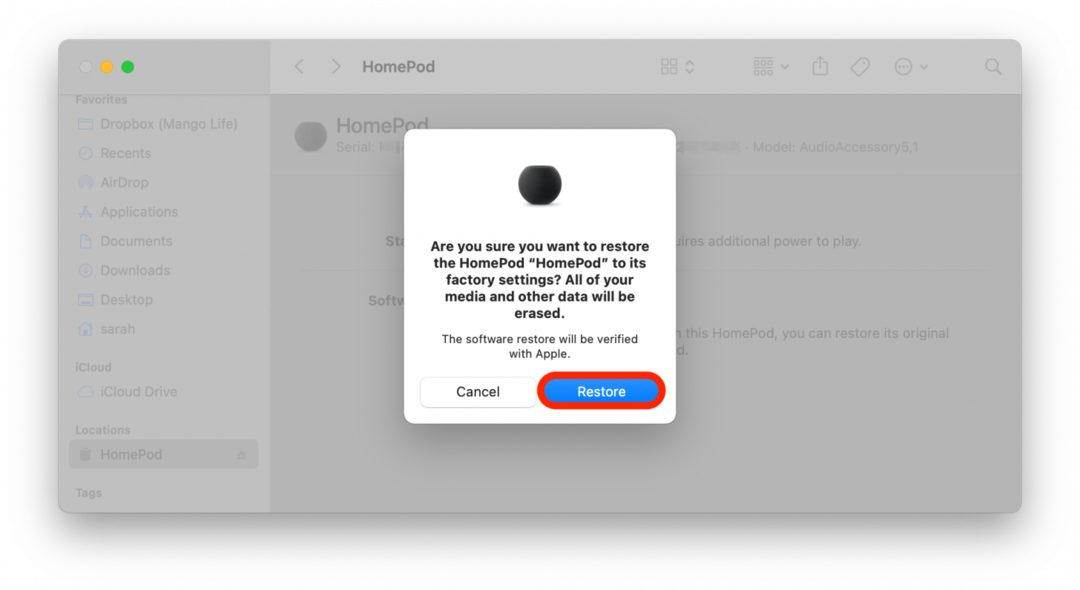
- Klik Sljedeći za preuzimanje softvera HomePod.
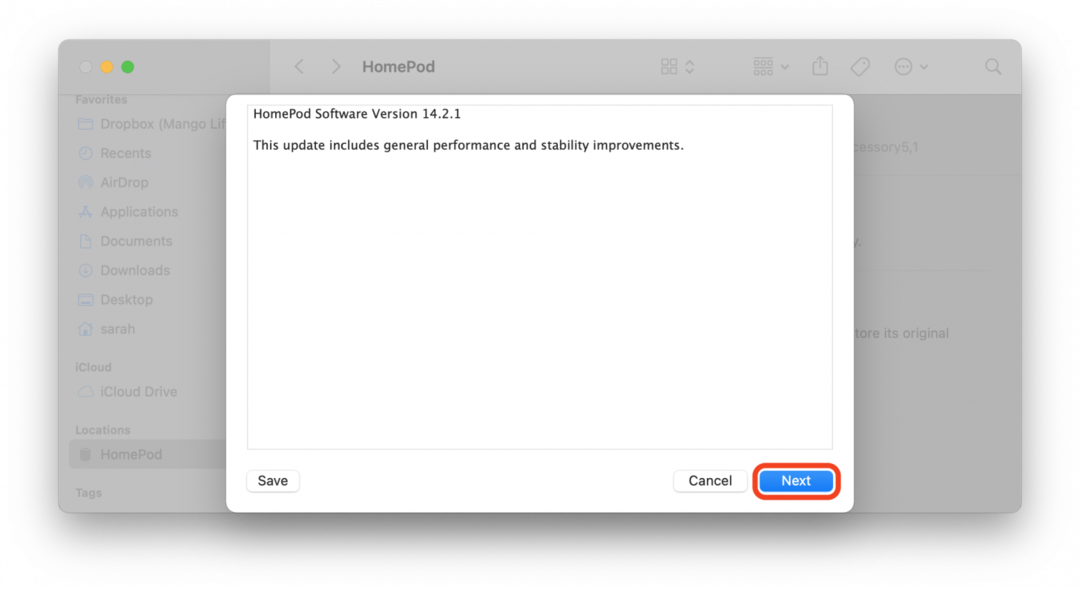
- Klik slažem se prihvatiti Uvjete ugovora.
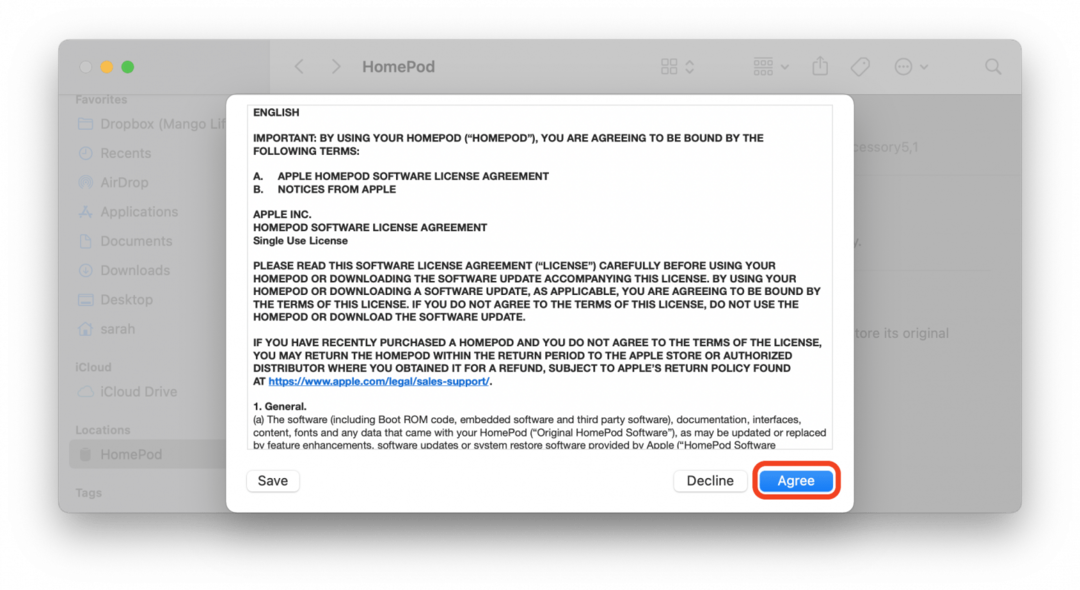
- Preuzet će se ažuriranje softvera.
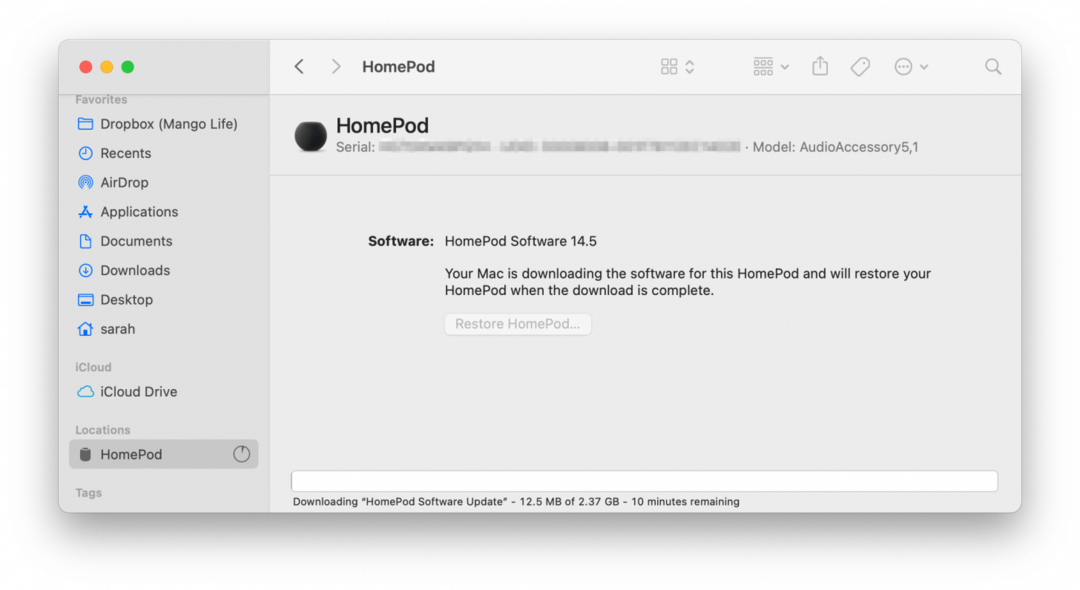
- Vidjet ćete obavijest u kojoj stoji "Vaš HomePod je vraćen na tvorničke postavke." Klik u redu i odspojite svoj HomePod mini.
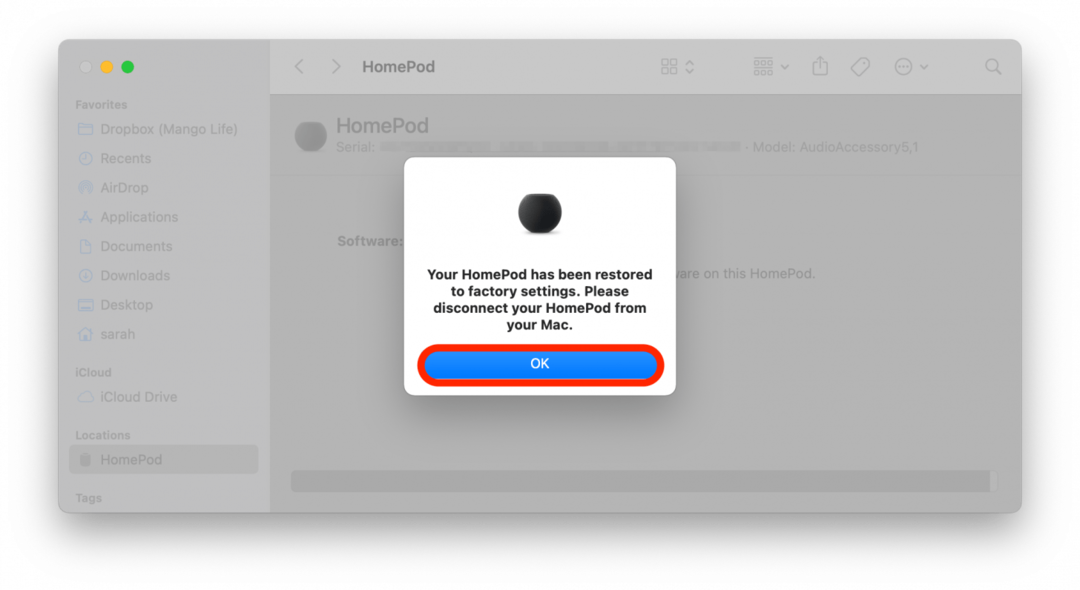
Kao posljednja napomena za rješavanje problema: ako nijedna od ovih metoda resetiranja ne riješi probleme s vašim Appleom HomePod ili HomePod mini, preporučujem da nazovete Apple podršku ili odnesete uređaj u lokalni Apple Store.
Pojedinosti o autoru

Pojedinosti o autoru
Ashleigh Page je spisateljica priloga za iPhone Life. S iskustvom u informatici i kreativnom pisanju, voli spajati aspekte tehničkog i kreativnog. Strastvena zaljubljenica u tehnologiju, obožava Appleove proizvode i drži korak s najnovijim inovacijama. Kad ne radi, Ashleigh se često nađe kako stvara hirovite (a ponekad i besmislene) kratke priče, planinari i igra odbojku na pijesku.